Obs!: Den här artikeln har fyllt sitt syfte och kommer snart att tas bort. För att undvika förvirring kommer vi att ta bort alla länkar som vi känner till. Om du har skapat länkar till den här sidan ber vi dig ta bort dem. På det sättet gör vi tillsammans webben mer användbar.
Om du inte ser fliken Learning Verktyg i OneNote 2013 eller 2016 när du har installerat Learning Verktyg kan du prova följande lösningar.
Obs!: Obs! OmOneNote för webben eller OneNote används för Windows 10 är det redan installerat. Läs den här artikeln om hur du öppnar Learning Verktyg.
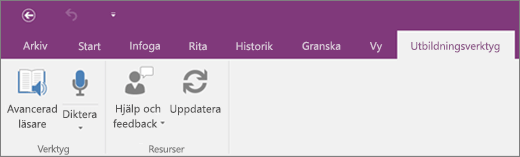
Lösning 1: Starta om OneNote
Stäng OneNote och öppna den igen. Om Learning Verktyg visas är du klar. Annars provar du nästa lösning.
Lösning 2: Starta om enheten
Starta om enheten och öppna OneNote igen. Kontrollera att Learning Verktyg visas. Om det inte gör det provar du nästa lösning.
Lösning 3: Kontrollera om Learning-verktygstillägget är aktivt
-
Öppna OneNote.
-
I menyfliksområdet OneNote väljer du Arkiv och sedan Alternativ.
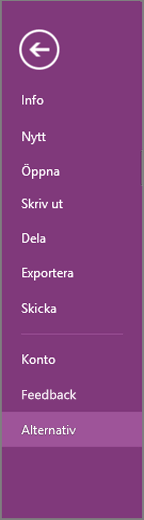
-
Välj Tillägg.
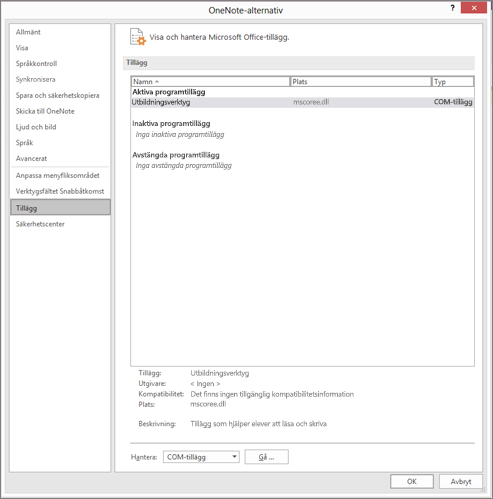
-
Om Learning Verktyg visas under Inaktiva programtillägg väljer du Gå bredvid Hantera: COM-tillägg.
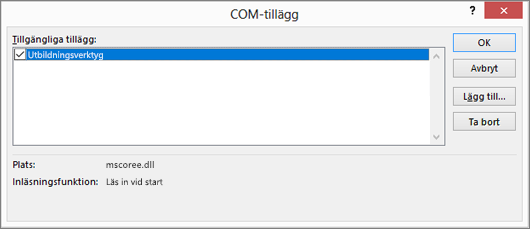
-
Om Learning Verktyg fortfarande inte visas provar du nästa lösning.
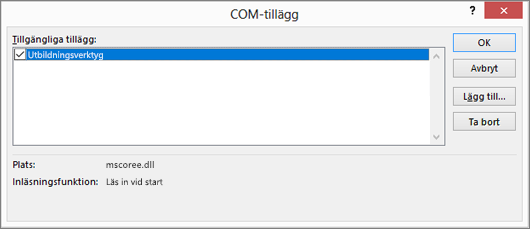
Lösning 4: Reparera Learning verktygstillägg för OneNote
-
Tryck på Start eller välj Start i Aktivitetsfältet och välj sedan Inställningar.
-
Skriv "Lägg till eller ta bort program" i sökrutan och välj det sedan i listan.
-
Skriv "Learning Verktyg" i sökrutan och välj sedan Learning Verktyg för OneNote.
-
Om Learning Verktyg för OneNote inte finns med i listan följer du de här anvisningarna för att installera Learning Verktyg.
-
Välj Ändra.
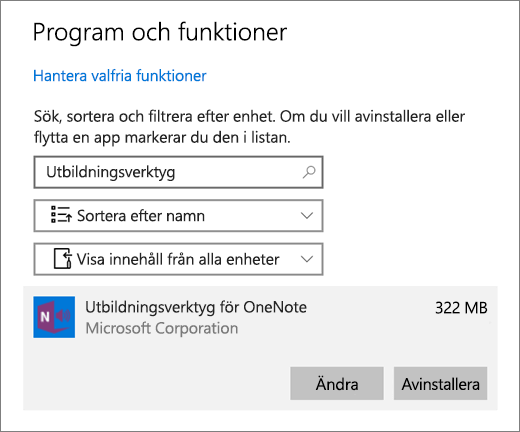
-
Välj Reparera.
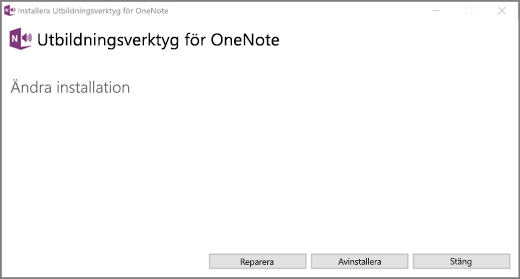
-
När reparationen är klar öppnar du OneNote igen och söker efter Learning Verktyg.










